Introducción
Los conectores en Bizagi son módulos portátiles que le permiten extender la funcionalidad con respecto a la integración con otros sistemas o aplicaciones, como se describe en Conectores de Bizagi.
El paso final cuando se utilizan conectores de Bizagi, es configurarlos dentro de los puntos de integración definidos en sus procesos, en donde estos invocarán otros sistemas o aplicaciones.
Esta sección ilustra cómo usar un conector desde sus procesos de Bizagi.
Prerrequisitos
En este punto es necesario que su proyecto ya cuente con el conector instalado y configurado.
Para mayor información sobre este paso, consulte Instalar conectores.
Utilizando conectores
Los conectores se pueden utilizar en dos escenarios diferentes: en acciones de actividad o en botones de la interfaz de usuario.
1. En Acciones de actividad
Este es el enfoque preferido, puesto que le permite apoyarse en las actividades asíncronas de Bizagi.
Las actividades asíncronas son aquellas que le facilitan configurar timeouts (tiempo de espera) y reintentos automáticos.
2. En botones de la interfaz de usuario
Esta opción es posible en caso de que se desee ejecutar acciones desde un formulario y desplegar los resultados en esa misma pantalla.
Tenga en cuenta que dada la naturaleza de los conectores, con los cuales usted integra sistemas externos y que dichos sistemas podrían estar fuera de línea o presentar demoras en su operación debido a factores externos (problemas en la conectividad, franjas de tiempo de alta carga transaccional, entre otros), usar conectores de forma sincronizada en las interfaces de usuario no es el enfoque recomendado para la mejor experiencia de usuario.
En esta sección, nos enfocaremos en ilustrar cómo configurar el uso de conectores desde las acciones de actividad.
Conectores en Acciones de actividad
Ejecutar los conectores desde Acciones de actividad (por ejemplo, cuando una actividad manual finaliza), es la opción preferida, dado que facilita la mejor experiencia al usuario final mediante una configuración de la integración de la manera más robusta posible.
Al ejecutar los conectores, por ejemplo, en el momento On Exit de una actividad, usted podrá hacer uso de: una actividad asíncrona con timeout (tiempo de espera) y un número determinado de reintentos automáticos.
Para hacerlo, lleve a cabo lo siguiente:
1. Vaya al paso 4 del asistente de proceso, Acciones de actividad.
Desde allí, seleccione la actividad sobre la cual ejecutará el conector.
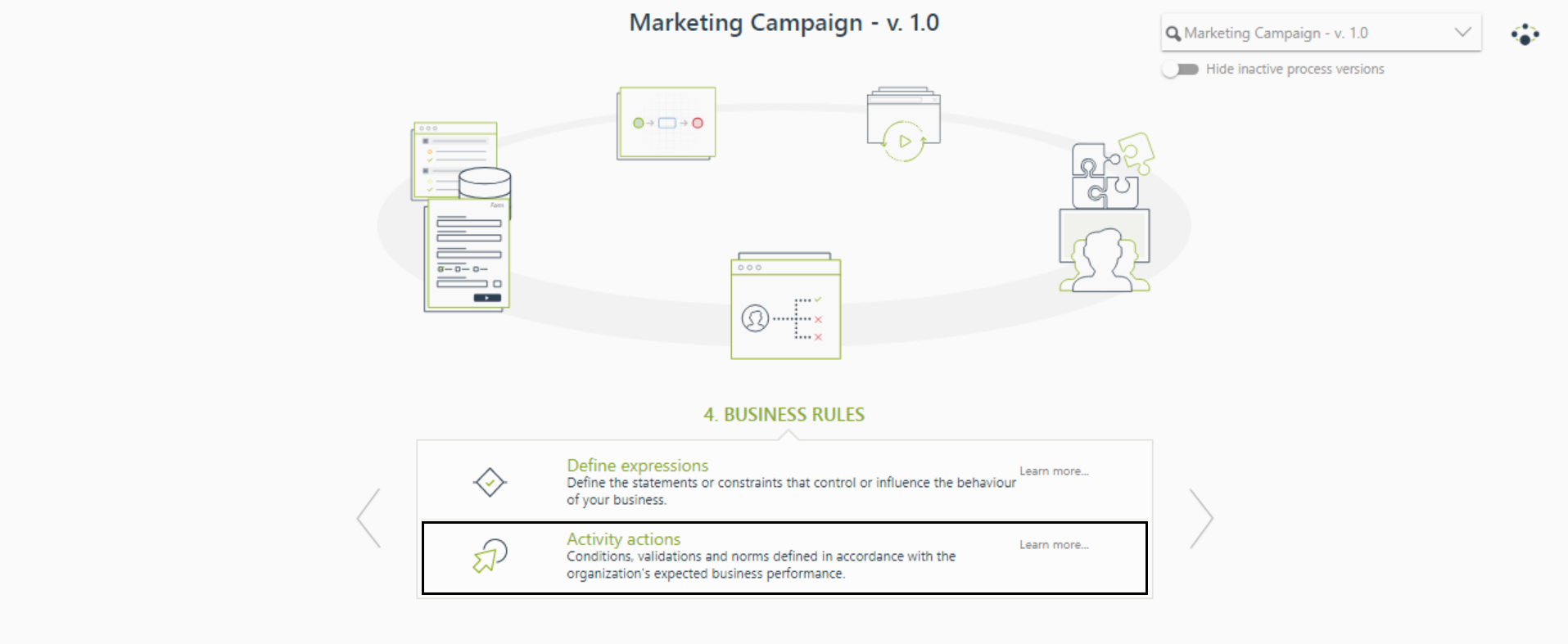
2. Adicione una regla de tipo Connector.
Seleccione en qué momento de la actividad se ejecutará (por ejemplo, On Enter u On Exit).
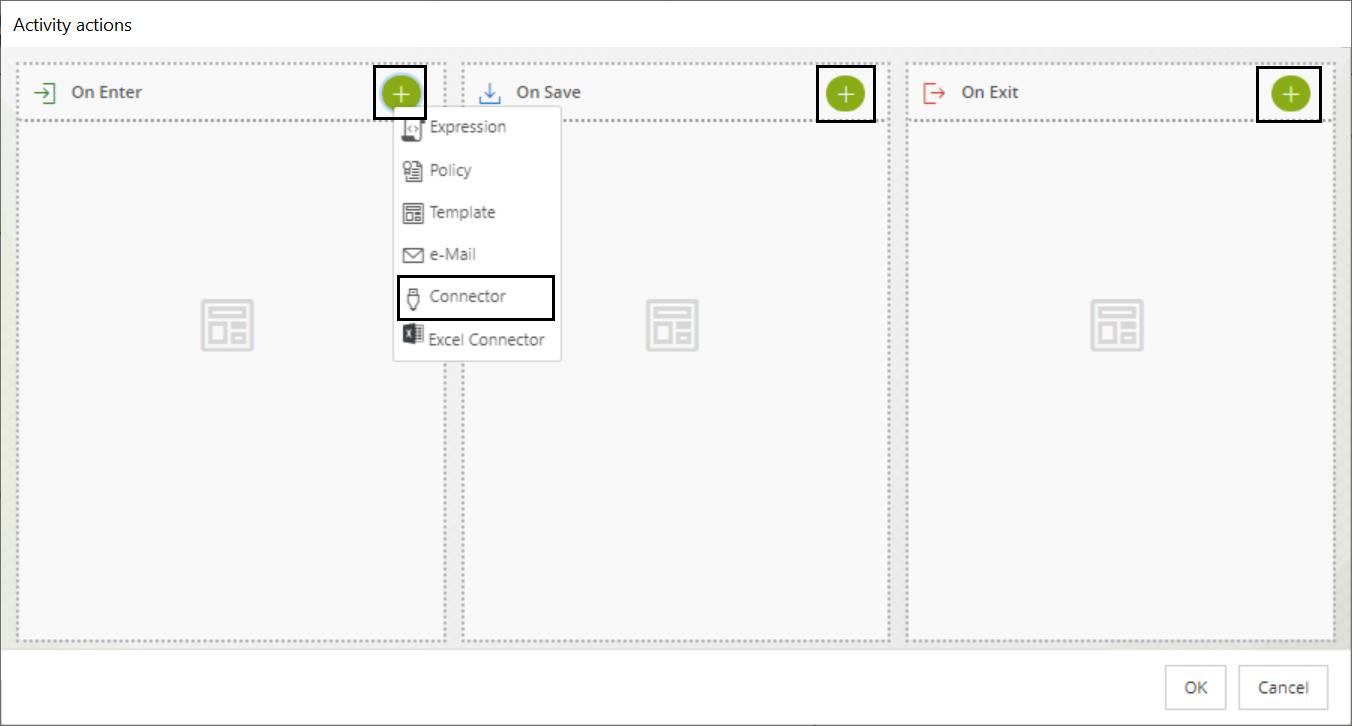
|
Usted puede adicionar más de una regla para ejecutar múltiples conectores o múltiples instancias del conector. El orden de ejecución será: primero On Enter y finalmente On Exit (On Save aplica dentro de la forma dado que se presione dicho botón). Múltiples reglas en un mismo momento de la actividad se ejecutarán en el orden en que aparecen listadas. |
3. Seleccione la instancia de configuración del conector que utilizará y la acción a invocar.
Esto implica que en este punto, usted ya ha decidido las credenciales de autenticación a usar en esa conexión.
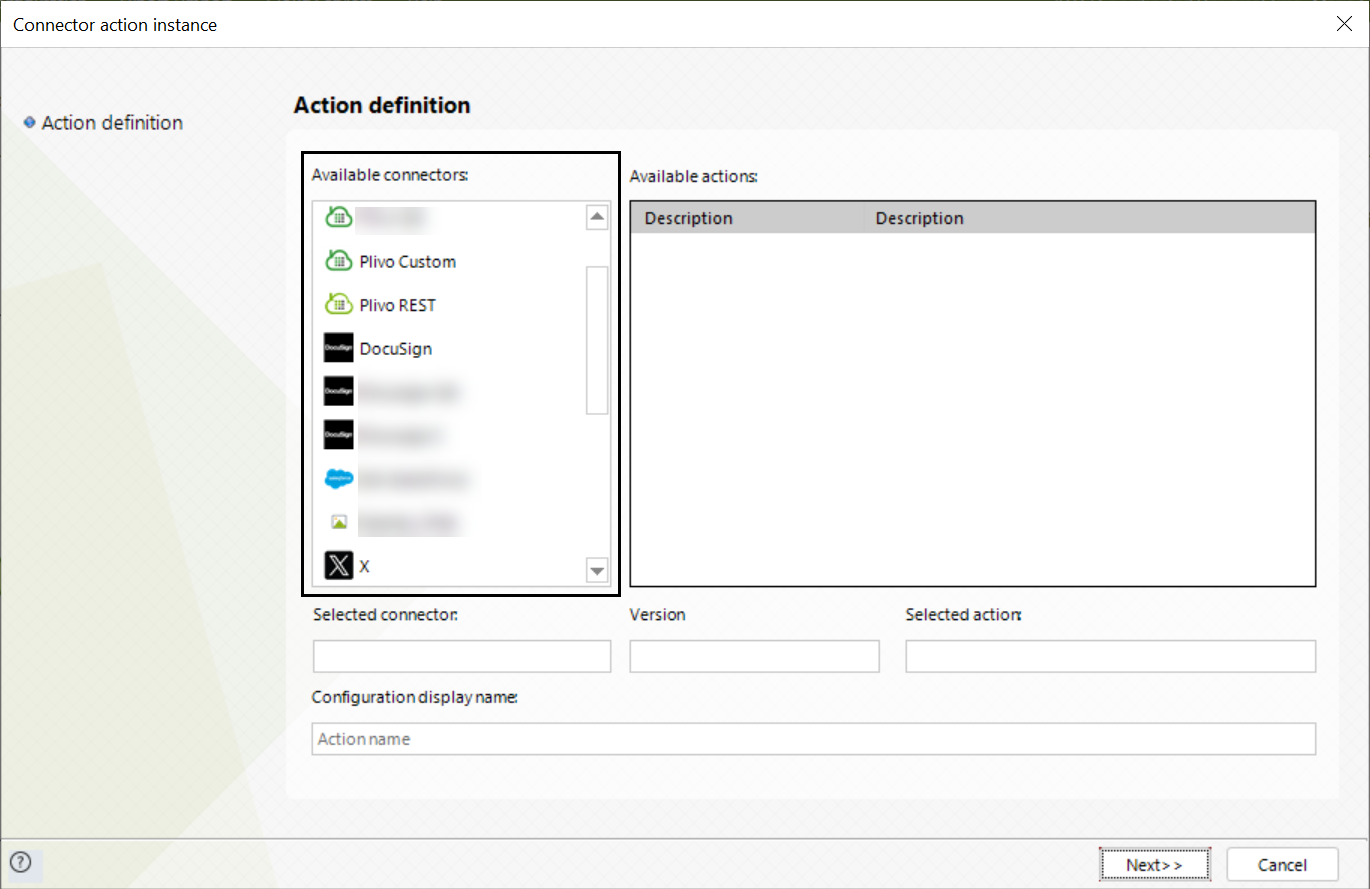
Tenga en cuenta que en el panel izquierdo usted verá la lista de las configuraciones de sus conectores instalados en el proyecto. Tome en consideración que si usted configuró más de una instancia del mismo conector (por ejemplo, porque las acciones dentro del conector tienen distintos métodos de autenticación configurados), usted las verá todas en la lista de configuraciones disponibles.
Seleccione la instancia de configuración del conector y seguidamente, la acción en el panel derecho.
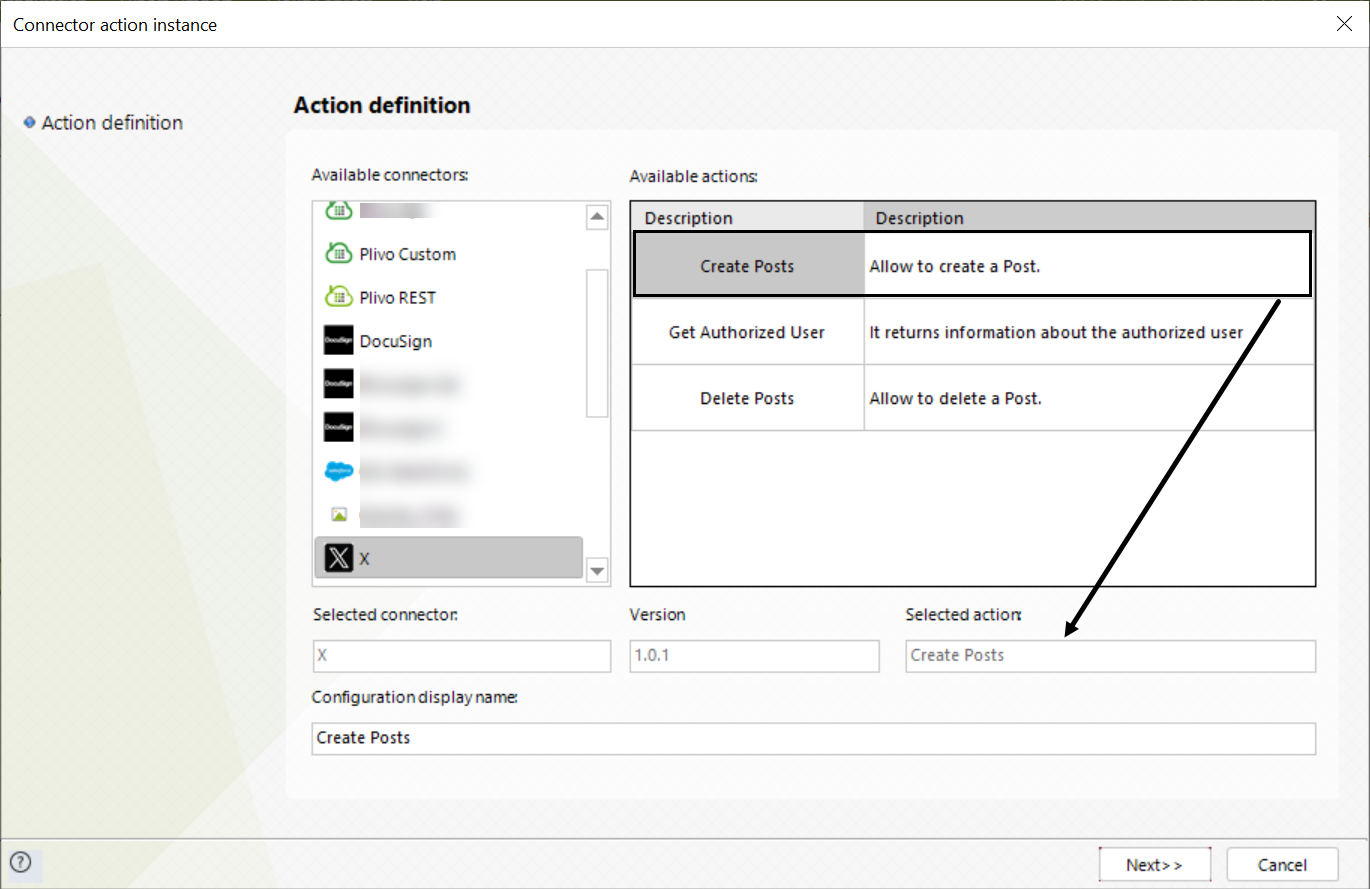
La imagen a continuación enseña una configuración usando el conector de X y optando por accionar la búsqueda de posts.
Dé clic en Siguiente al finalizar.
4. Mapee las entradas y las salidas tal como las requiere el conector.
En las entradas, las entidades Runtime están disponibles para el mapeo justo sobre la entidad de proceso. Estas se presentan en el mapeo simple (no se encuentran disponibles en el mapeo avanzado).
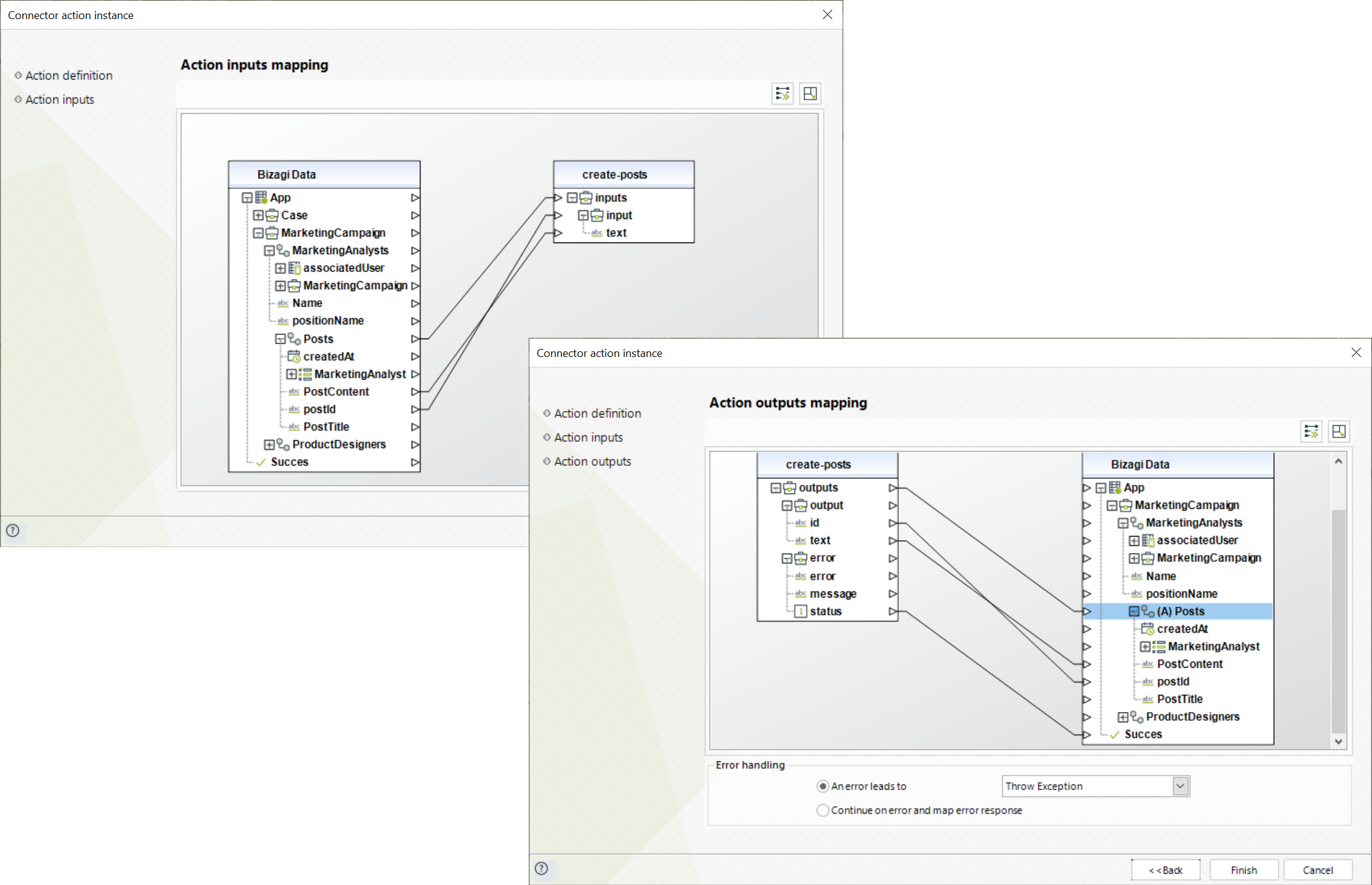
Podrá resolver dudas sobre los parámetros directamente con el autor del conector, si no es claro qué información de entrada y de salida se maneja. También podrá consultar la documentación del API de ese sistema externo (por ejemplo, de X).
Dé clic en Finalizar.
|
Si desea mapear las salidas de error, asegúrese de marcar Continuar y ejecutar el mapeo cuando se reciba un error del conector. De lo contrario, seleccione una opción para especificar el comportamiento cuando un error se presenta:
|
Límite de tamaño de archivos del Servicio de Conectores
El Servicio de Conectores tiene un límite de tamaño para procesar solicitudes, incluidas las adjuntas. El tamaño máximo predeterminado para solicitudes HTTP en un conector, incluidos los archivos, es de 50 MB. Cualquier archivo que supere este límite será rechazado.
En Node.js, los archivos se codifican en Base64, lo que aumenta su tamaño aproximadamente en un 33%, por lo que un archivo de 50 MB se convierte en alrededor de 66.5 MB cuando se codifica.
|
Si necesita ajustar el tamaño máximo de archivo, contacte a Soporte enviando un ticket.
A través de pruebas, hemos determinado que el tamaño máximo de archivo ajustado que el Servicio de Conectores puede manejar es de 100 MB. Cuando los archivos se procesan en formato Base64, lo que incrementa su tamaño en aproximadamente un 33%, el tamaño ajustado máximo pasa a ser de 133 MB. Este ajuste garantiza que los archivos, incluso después de la codificación Base64, se procesen de manera eficiente sin sobrepasar los límites del servidor. Los archivos que superen estos límites ajustados no pueden ser procesados por el Servicio de Conectores. |
Solución de problemas
Para resolver y examinar de cerca la ejecución de un conector podrá activar las trazas de Bizagi (en un ambiente de Desarrollo o temporalmente en un ambiente diferente).
Para activar las trazas, abra la ventana Tracing desde la pestaña de Configuración. Asegúrese de marcar el item External connectors (seleccionando All/Warning/Error).
Tras la ejecución, encontrará las trazas dentro de la ruta por defecto: C:\Bizagi\Projects\<Su_proyecto>\Temporary\Connectors\
Para conocer al detalle sobre las trazas que cada ítem considera, consulte Trazas.
|
Estas trazas almacenarán detalles que incluyen el uso de los métodos del objeto Log, tal como se haya usando dentro del código de su conector. Para conocer más acerca de este objeto Log y sus métodos, consulte el API de Bizagi para conectores. |
Además de las trazas y cuando los conectores se ejecutan, usted podrá obtener mayor información sobre errores apoyándose en las herramientas de desarrollo del navegador (por ejemplo, consultando la consola y pestaña de red para revisar detalles).
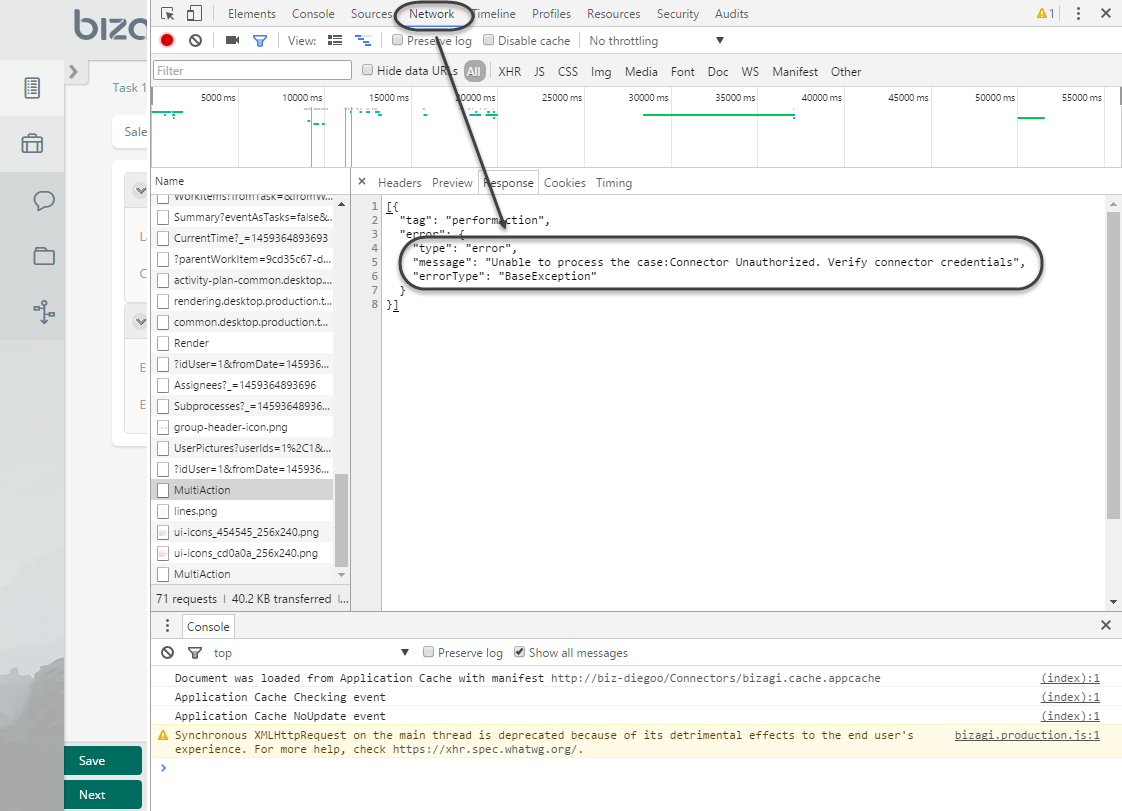
Last Updated 2/20/2025 9:44:46 AM
